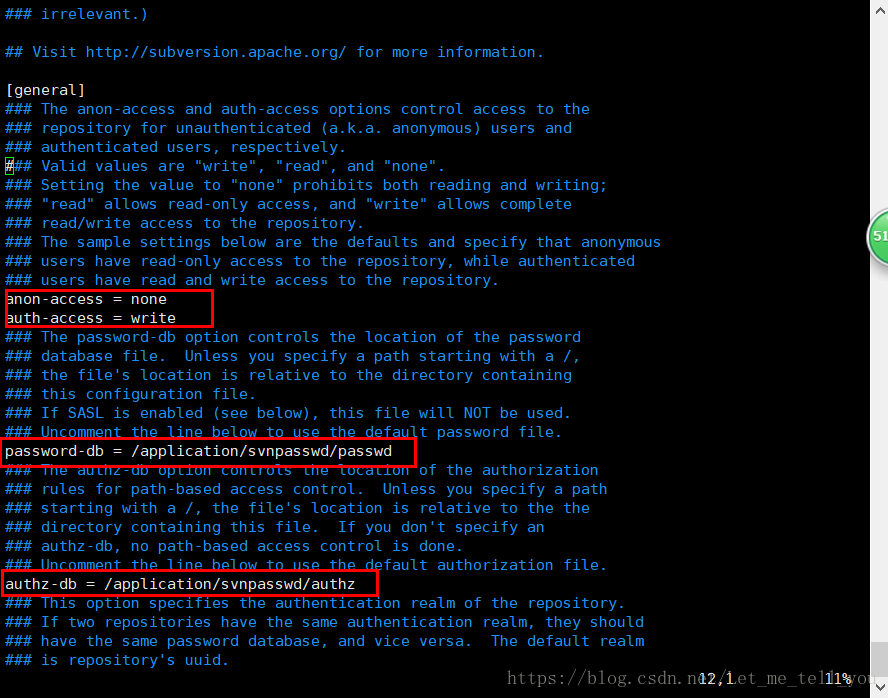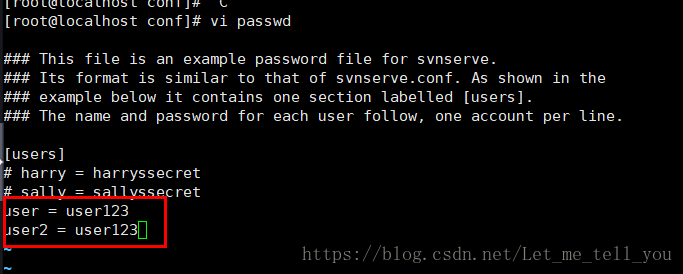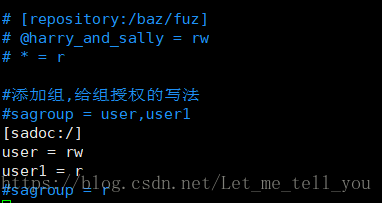- 安装svn服务器
yum -y install subversion
- 配置并启动svn
mrdir -p /application/svndata ===》数据存储根目录
mkdir -p /application/svnpasswd ===>用户、密码权限目录
- 启动svn服务指定服务的svn根目录
svnserve -d -r /application/svndata/
- 查看svn进程
ps -ef|grep svn|grep -v grep
- 检测svn端口(svn端口是3690)
netstat -lntup|grep 3690
lsof -i :3690
lsof -i tcp:3690

- 创建svn版本库
svnadmin create /application/svndata/sadoc
- 调整svn读写权限
cd /application/svndata/sadoc/conf/
备份配置文件
cp svnserve.conf svnserve.conf.ori
编辑配置文件
vi svnserve.conf
显示行号
:set nu
修改如下
- 修改完之后对配置文件做一下检查对比,如果和你改动的地方不一样,可以回滚配置文件
diff svnserve.conf.ori svnserve.conf
或 egrep "\-access|\-db = " svnserve.conf
修改文件读写权限
chmod 700 *
注意:添加用户和修改权限,都是修改在svnserve.conf配置文件中配置位置下的passwd文件和authz文件
- 添加用户
注意:更改svnserver.conf时需要重启svn服务,更改auth,passwd时不需要重启
- 编权限配置文件
vi authz
- 关闭svn进程
pkill svnserve
然后重新启动svn服务,这时候svn就已经安装完成了,svn的访问地址是 svn://ipxxx/sadoc
可以使用TortoiseSVN来访问和操作svn,如果此时你输入用户名密码并保证正确,但是一直弹框让你输入,你可能需要检查一下你的passwd文件和authz这两个文件是否配置的是正确的,且修改的配置文件为svnserve.conf文件中指定位置的配置文件